在 Windows 10 中修复 Forza Horizon 4 FH001
已发表: 2022-09-01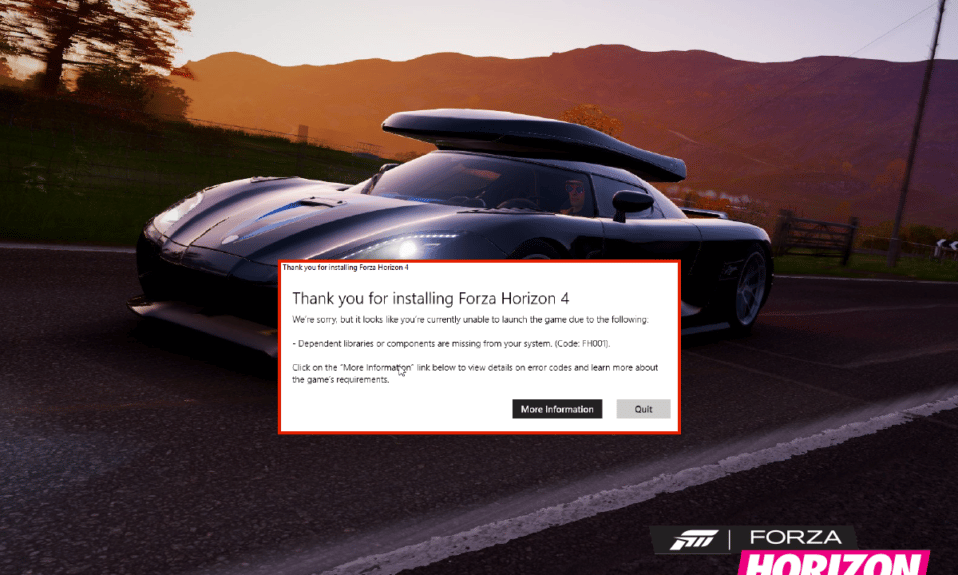
Forza Horizon 是一款流行的赛车游戏,您可以在 Windows、Xbox One 和 Xbox Series 平台上畅玩。 访问游戏时,您可能会在 Windows 10 上遇到 Forza Horizon 4 FH001 错误。 这是由于不正确的系统设置或损坏的游戏文件造成的。 此外,还有很多因素会导致本文讨论的问题。 此外,本指南中的故障排除方法将帮助您解决 Forza Horizon 4 错误代码 FH001 的问题。
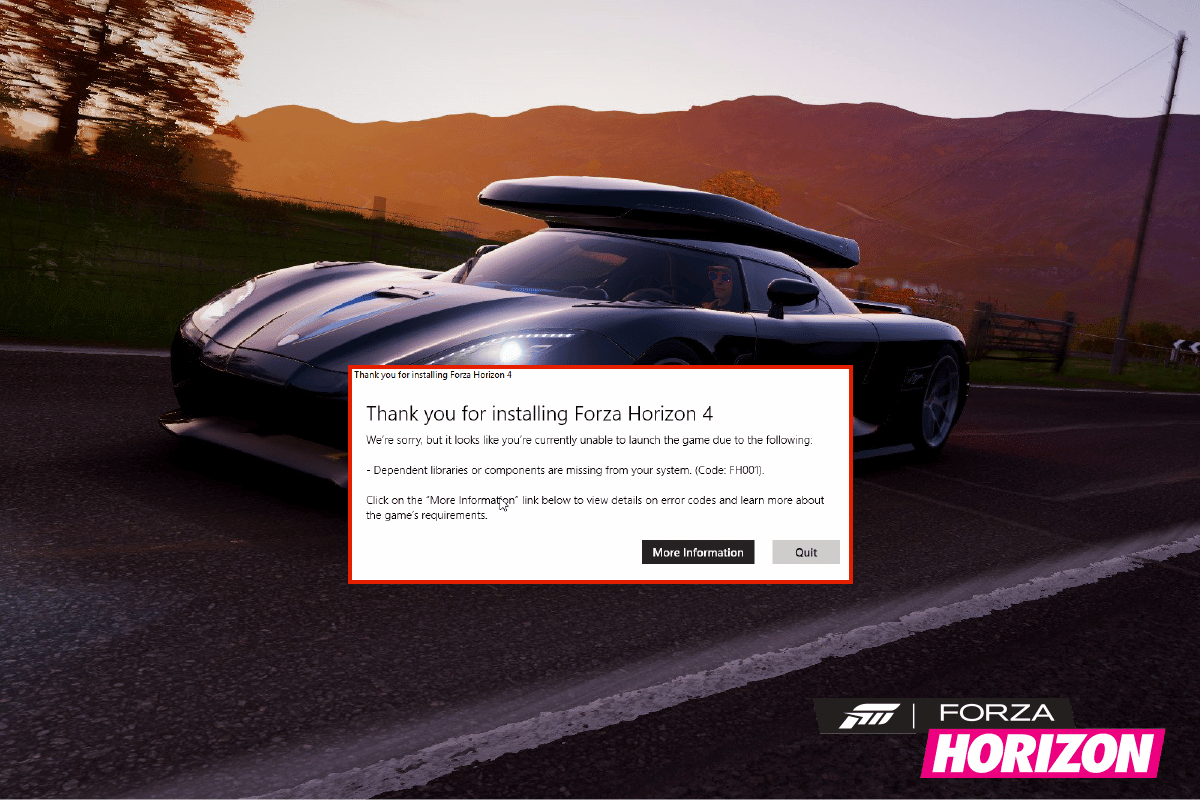
内容
- 如何在 Windows 10 中修复 Forza Horizon 4 FH001
- 方法一:基本故障排除方法
- 方法 2:以管理员身份运行 Forza Horizon 4
- 方法3:验证游戏文件的完整性(Steam)
- 方法 4:修改 Windows Defender 防火墙设置
- 方法 5:暂时禁用防病毒软件(如果适用)
- 方法 6:创建新用户配置文件
- 方法 7:修复 Microsoft Visual C++ Redistributable
- 方法 8:重新安装 Microsoft Visual C++ Redistributable
- 方法 9:重新安装 DirectX
- 方法 10:重新安装 Forza Horizon 4
如何在 Windows 10 中修复 Forza Horizon 4 FH001
在 Windows 10 上触发 Forza Horizon 4 错误代码 FH001 没有具体原因。但是,我们分析了多个在线报告和讨论平台,并列出了导致 Windows 10 PC 出现问题的可能因素。
- 不满足游戏的系统要求。
- 一些后台程序阻止了游戏。
- 您没有使用管理员权限让游戏正常运行。
- 损坏的 Windows 应用商店缓存阻止游戏被打开。
- 日期和时间设置不当。
- 游戏没有优先级,并且您的 PC 在电源设置中具有高性能。
- 您 PC 上的图形驱动程序不兼容。
- PC 上的防病毒或防火墙程序阻止游戏正常启动。
- Microsoft Visual C++ 包不是最新版本。
以下是一些有效的故障排除方法,可帮助您修复 Windows 10 PC 上的 Forza Horizon 4 FH001 错误代码。
方法一:基本故障排除方法
按照这些基本的故障排除方法来解决上述问题。
1A。 重启电脑
解决与 Forza Horizon 4 相关的所有临时故障的一般技巧是重新启动计算机。 您可以按照以下步骤重新启动 PC。
1. 同时按下Windows + X 键导航到 Windows 高级用户菜单。
2. 选择关机或退出。
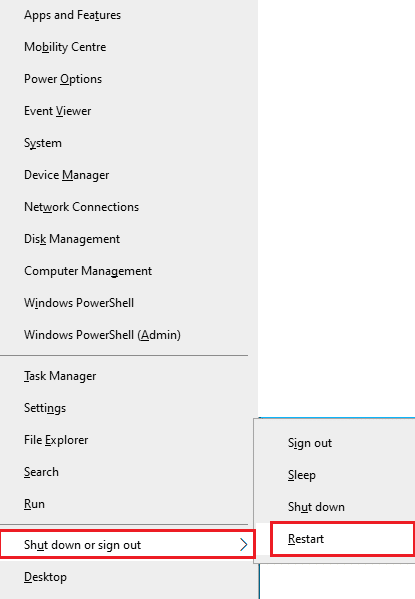
3. 最后,单击重新启动选项。
重新启动服务后,检查是否可以正常访问游戏。
1B。 检查系统要求
一些用户报告说,当游戏不满足系统要求时,您的 PC 上会出现 FH4 错误代码 FH001。 在您的设备上下载任何应用程序/游戏之前,请确保您的 PC 满足应用程序的最低要求。 要了解任何应用程序的最低要求,您必须查看其官方网站。 您必须检查三个方面的要求:显卡、DirectX 和系统要求。
以下是 Forza Horizon 4 对 PC 的要求。
| 最低要求 | 建议要求 | |
| 中央处理器 | 英特尔 i3-4170 @ 3.7Ghz 或英特尔 i5 750 @ 2.67Ghz | 英特尔 i7-3820 @ 3.6Ghz |
| 内存 | 8 GB | 12GB |
| 操作系统 | Windows 10 版本 15063.0 或更高版本 | Windows 10 版本 15063.0 或更高版本 |
| 显卡 | 英伟达 650TI 或英伟达 GT 740 或 AMD R7 250x | NVidia GTX 970 或 NVidia GTX 1060 3GB 或 AMD R9 290x 或 AMD RX 470 |
| 像素着色器 | 5.0 | 5.1 |
| 顶点着色器 | 5.0 | 5.1 |
| 专用视频内存 | 2GB | 4GB |
1C。 确保正确的网络连接
不稳定的互联网连接会导致 Forza Horizon 4 错误代码 FH001,如果您的路由器和计算机之间有任何障碍物,它们可能会干扰无线信号并导致间歇性连接问题。 您可以运行 Speedtest 以了解正确连接所需的最佳网络速度水平。
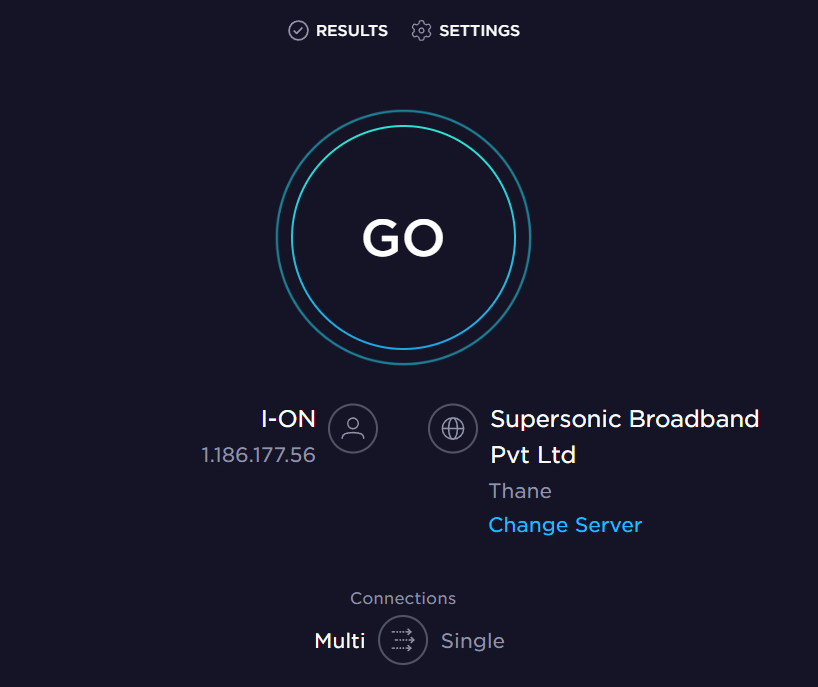
确保您的设备满足以下条件。
- 查找网络的信号强度,如果信号非常低,则清除中间的所有障碍物。
- 避免过多的设备连接到同一个网络。
- 始终购买由您的 Internet 服务提供商 (ISP) 验证的调制解调器/路由器,它们没有冲突。
- 不要使用旧的、破损的或损坏的电缆。 必要时更换电缆。
- 确保调制解调器到路由器和调制解调器到墙壁的电线稳定且不受干扰。
如果存在任何 Internet 连接问题,请查看我们的指南如何解决 Windows 10 上的网络连接问题以进行故障排除。
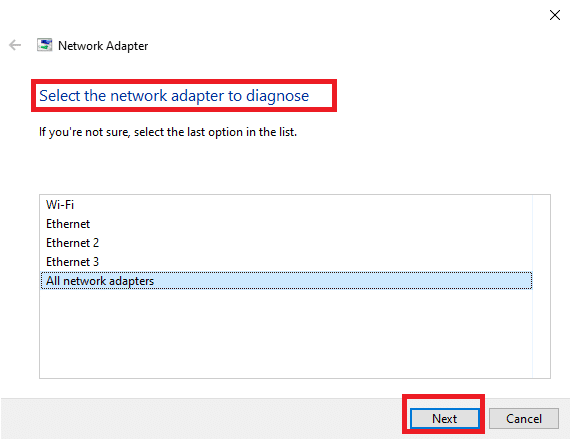
1D。 关闭后台任务
一些用户已经确认 FH4 错误代码 FH001 可以通过关闭 PC 上运行的所有后台任务来解决。 要执行该任务,请按照我们的指南如何在 Windows 10 中结束任务,并按照说明进行操作。
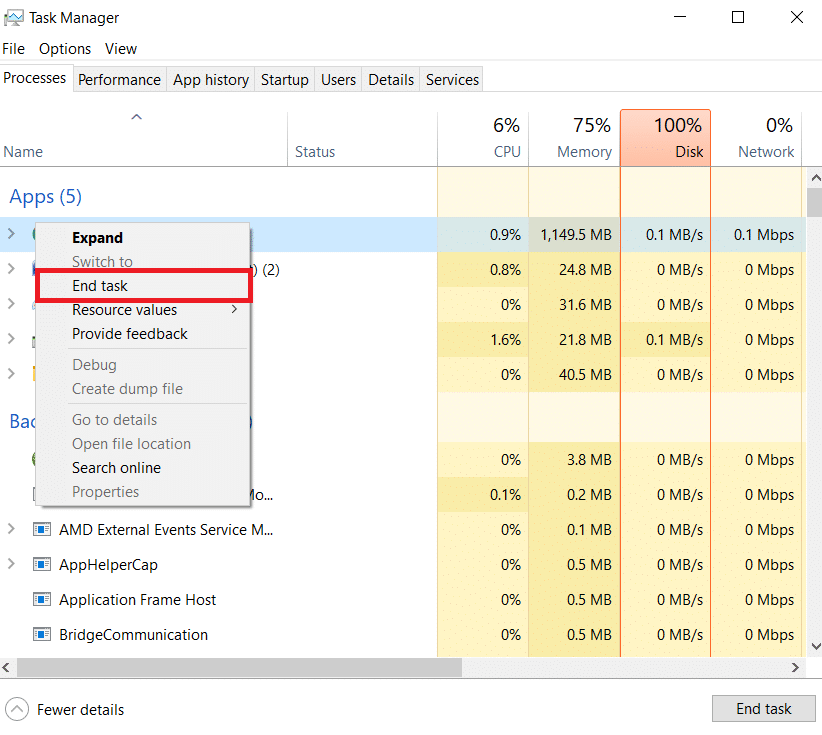
关闭所有后台进程后,检查您是否能够修复讨论的错误代码。
1E。 更改日期和时间设置
计算机中不正确的日期和时间设置可能会导致 Windows PC 上的 FH4 错误代码 FH001。 要同步 Windows 10 计算机中的日期、地区和时间设置,请按照下面列出的说明进行操作。
1. 同时按下Windows + I 键打开Windows 设置。
2. 现在,选择时间和语言选项,如图所示。
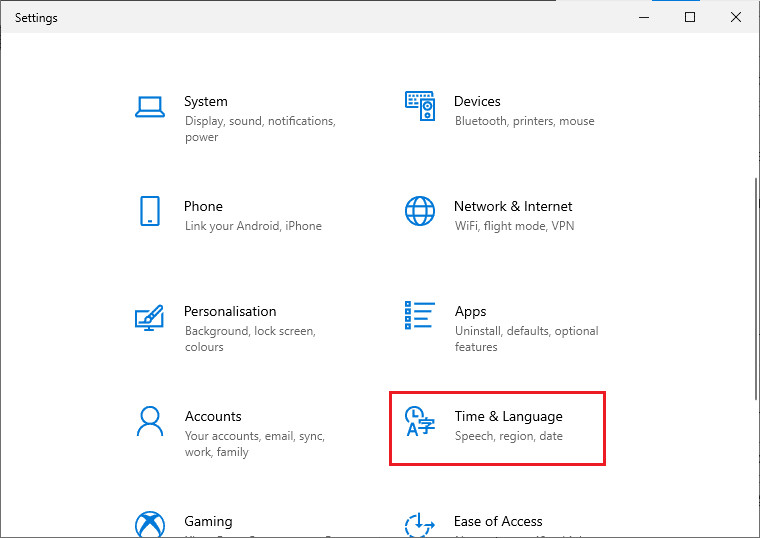
3. 接下来,在日期和时间选项卡中,确保两个值自动设置时间和自动设置时区选项已打开。
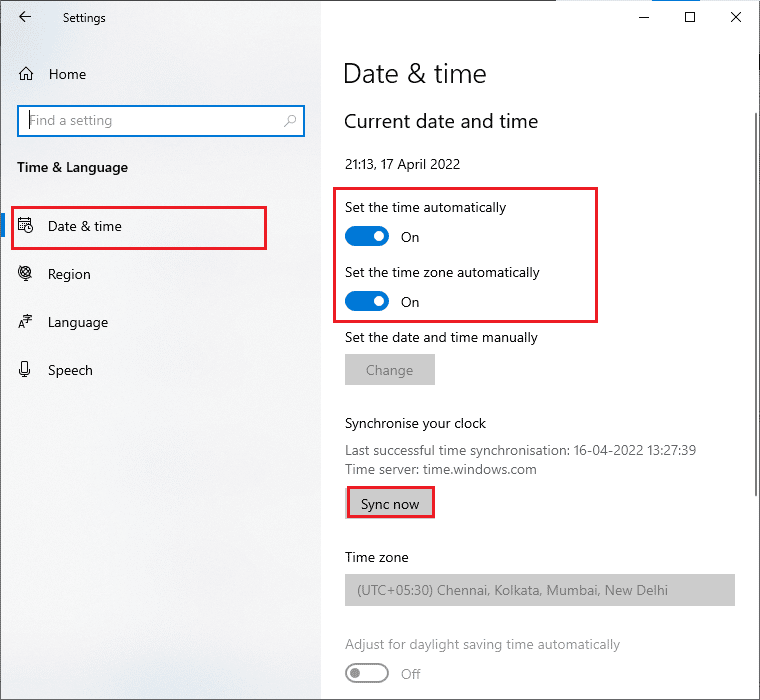
4. 然后,单击上面突出显示的立即同步。 检查 Forza Horizon 4 错误代码是否已解决。
1F。 修复系统文件
如果您的 Windows 10 PC 上有任何丢失或损坏的文件,您将面临 FH4 错误代码 FH001。 然而,您正在使用内置实用程序修复这些损坏的文件,即系统文件检查器和部署映像服务和管理。
阅读我们关于如何在 Windows 10 上修复系统文件的指南,并按照说明的步骤修复所有损坏的文件。
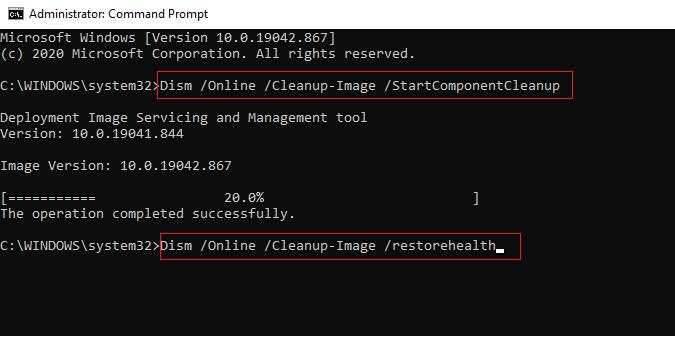
1G。 运行磁盘清理
很少有用户建议清除 PC 上的一些磁盘空间有助于他们解决所讨论的问题。 这将使您的计算机能够在需要时安装新文件,这将帮助您解决问题。
如果您的计算机中有最小可用空间导致所讨论的错误代码,请按照我们的指南在 Windows 上释放硬盘空间的 10 种方法来帮助您清除计算机中所有不必要的文件。
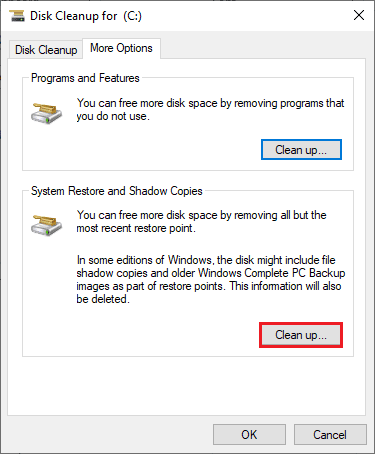
另请阅读:修复 Windows 更新服务无法停止
1H。 更新视窗
您还可以通过更新操作系统来消除计算机和游戏中的错误。 始终确保您是否已更新您的 Windows 操作系统以及是否有任何更新待处理,请使用我们的指南如何下载和安装 Windows 10 最新更新。
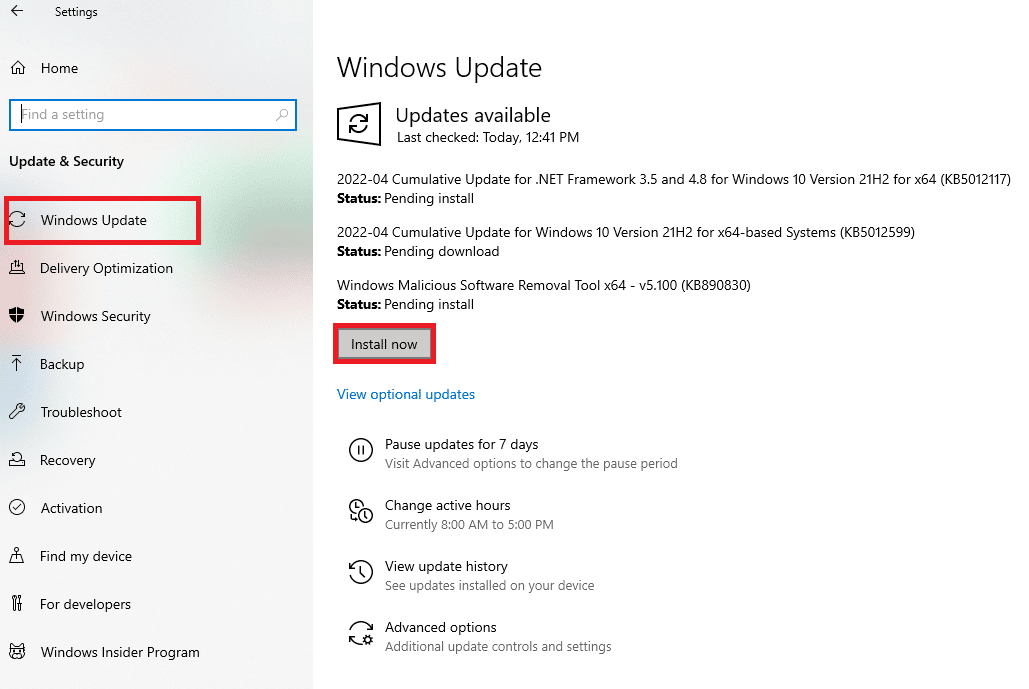
更新您的 Windows 操作系统后,检查您是否可以正确连接到游戏服务器。
1I。 更新显卡驱动程序
Forza Horizon 4 作为一款图形密集型游戏,您的图形驱动程序对于您的游戏体验至关重要。 如果驱动程序已过时或有故障,请确保更新它们。 您可以从其官方网站搜索最新版本的驱动程序,也可以手动更新它们。 按照我们的指南在 Windows 10 中更新图形驱动程序的 4 种方法来更新您的驱动程序并检查您是否已解决所讨论的问题。
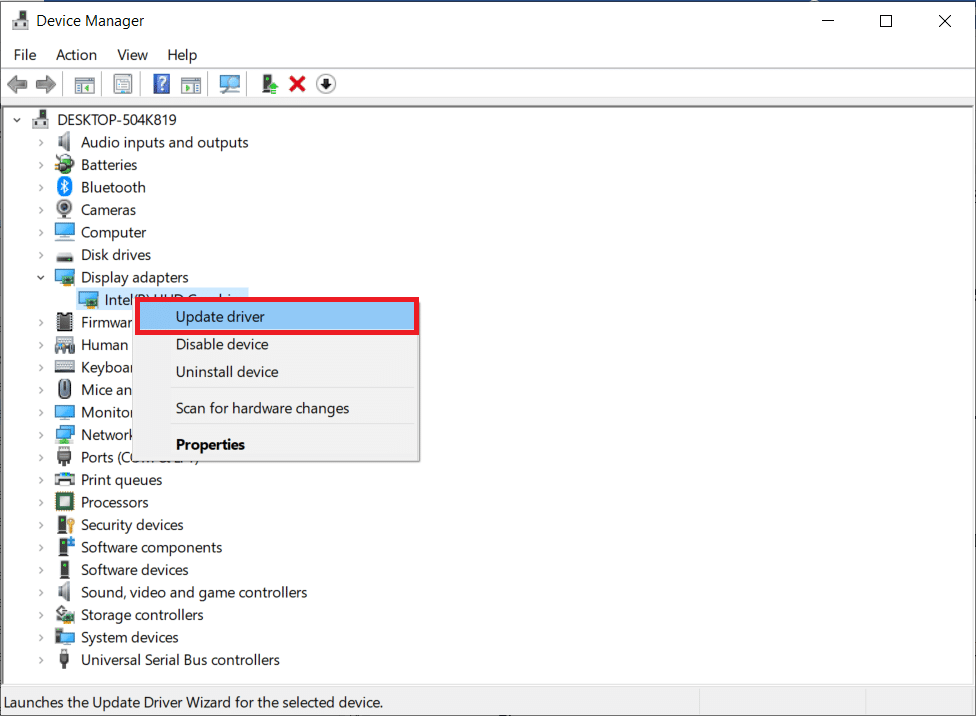
1J。 回滚 GPU 驱动程序
有时,当前版本的 GPU 驱动程序可能会导致 FH4 错误代码 FH001 问题,在这种情况下,您必须恢复已安装驱动程序的先前版本。 此过程称为驱动程序回滚,您可以按照我们的指南如何在 Windows 10 上回滚驱动程序,轻松将计算机驱动程序回滚到之前的状态。
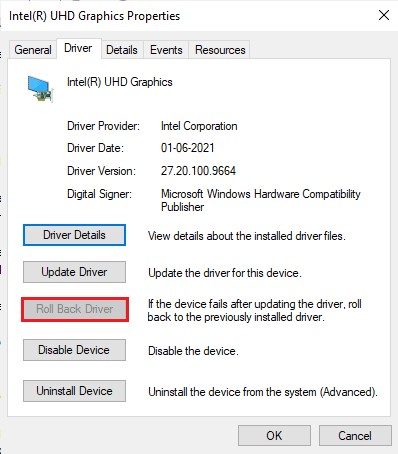
1K。 重新安装图形驱动程序
如果更新图形驱动程序后仍然遇到 FH4 错误代码 FH001,请重新安装设备驱动程序以修复任何不兼容问题。 有几种方法可以在您的计算机上重新安装驱动程序。 但是,您可以按照我们的指南如何在 Windows 10 上卸载和重新安装驱动程序中的说明轻松重新安装图形驱动程序。
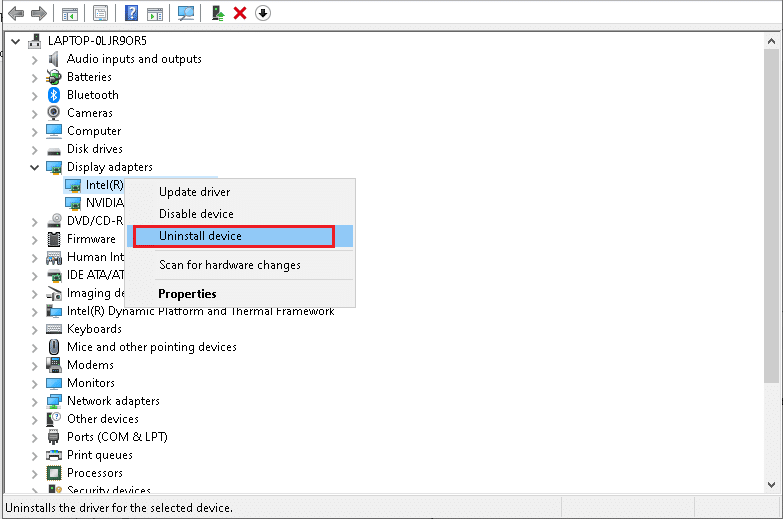
重新安装 GPU 驱动程序后,检查是否可以正常访问 Forza Horizon 4 游戏。
另请阅读:修复 Windows 为您的设备找到驱动程序但遇到错误
1升。 清除 DNS 缓存和数据
很少有用户建议清除 PC 上的 DNS 缓存和数据已帮助他们修复 Forza Horizon 4 错误代码 FH001 错误。 按照指示进行。
1. 点击Windows 键并输入cmd ,然后点击Open 。
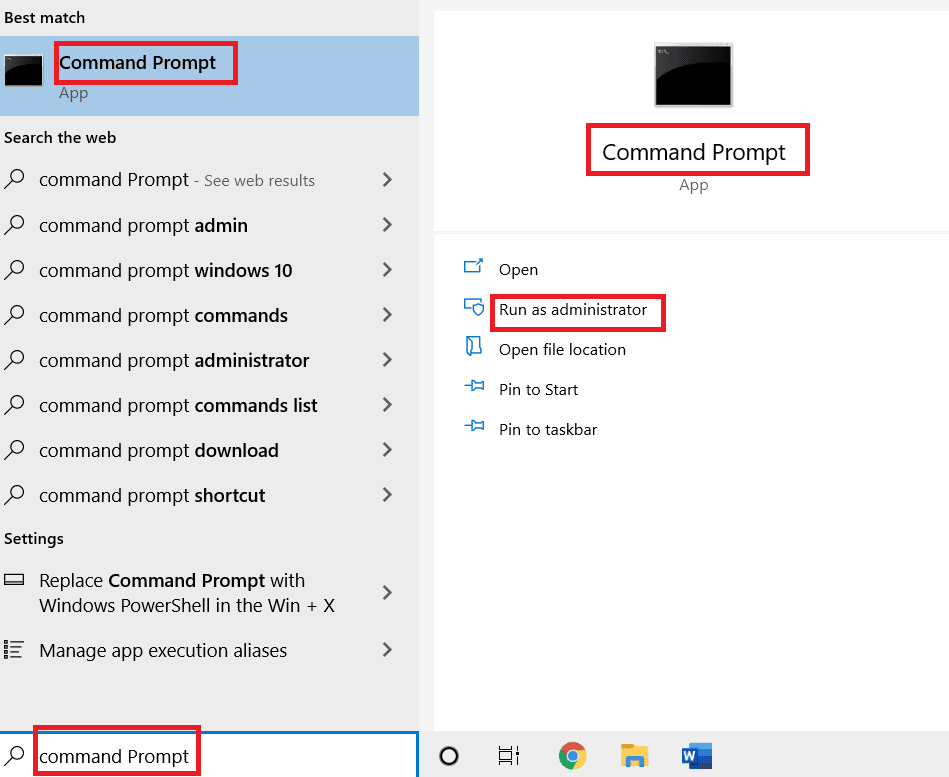
2. 现在,一一键入以下命令,并在每个命令后按Enter 键。
ipconfig/flushdns ipconfig/registerdns ipconfig/发布 ipconfig/更新 netsh winsock 重置

3. 等待命令执行,重启电脑。
方法 2:以管理员身份运行 Forza Horizon 4
这是在您的 Windows 10 PC 中导致 Forza Horizon 4 错误代码 FH001 的最常见原因之一。 某些权限和功能只有在您授予 Forza Horizon 4 游戏的管理员权限后才能访问。 在这种情况下,您可以按照下面列出的说明解决所讨论的问题。
1. 右键单击桌面上的Forza Horizon 4 快捷方式或导航到安装目录并右键单击它。
2. 现在,选择属性选项。
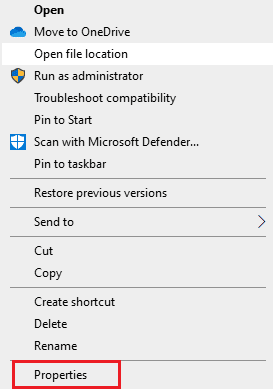
3. 然后,切换到兼容性选项卡并选中以管理员身份运行此程序复选框。
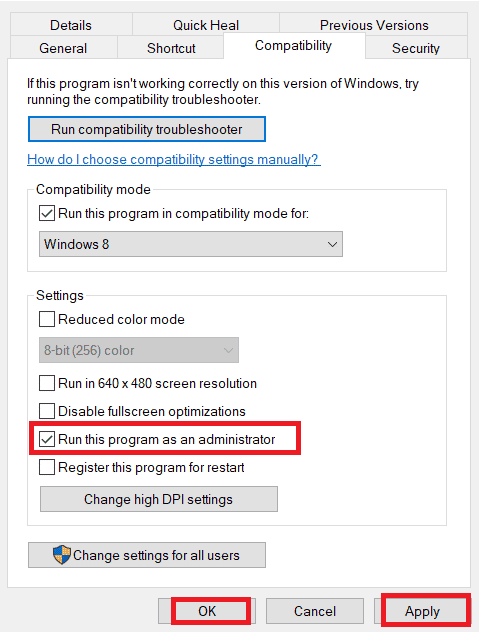
4. 最后,单击应用 > 确定以保存更改。
另请阅读:修复 Forza Horizon 4 无法在 Xbox One 或 PC 上加入会话
方法3:验证游戏文件的完整性(Steam)
我们已经看到许多游戏文件丢失或损坏或安装不完整的情况。 如果用户被更新过程中断或游戏文件被移动,他们也可以体验 Forza Horizon 4 FH001。 在这种方法中,您将打开 Steam 并使用内置功能来验证游戏的完整性。 如果应用程序发现某些东西,它将被替换。 阅读我们的指南,了解如何在 Steam 上验证游戏文件的完整性。
注意:如果您使用不同的发布软件,您应该执行类似的步骤。
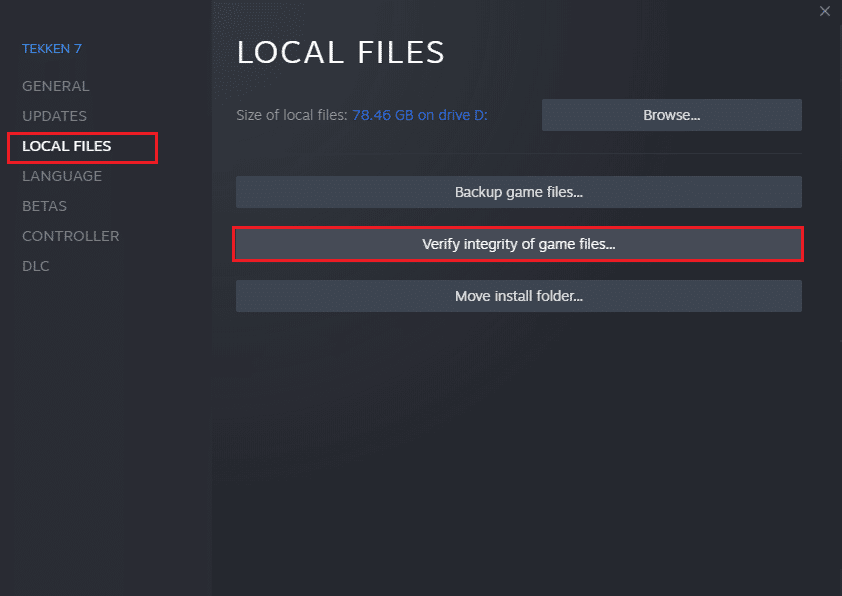

方法 4:修改 Windows Defender 防火墙设置
由于您的 Windows 10 计算机中的防病毒套件反应过度或保护过度,您还将面临 Forza Horizon 4 错误 FH001。 这可以防止游戏启动器和服务器之间的连接链接。 因此,要解决此问题,您可以在防火墙设置中将 Forza Horizon 4 列入白名单或暂时禁用该问题。
选项一:战网白名单
要在 Windows Defender 防火墙中允许 Forza Horizon 4,请按照我们的指南允许或阻止应用程序通过 Windows 防火墙并按照说明执行步骤。
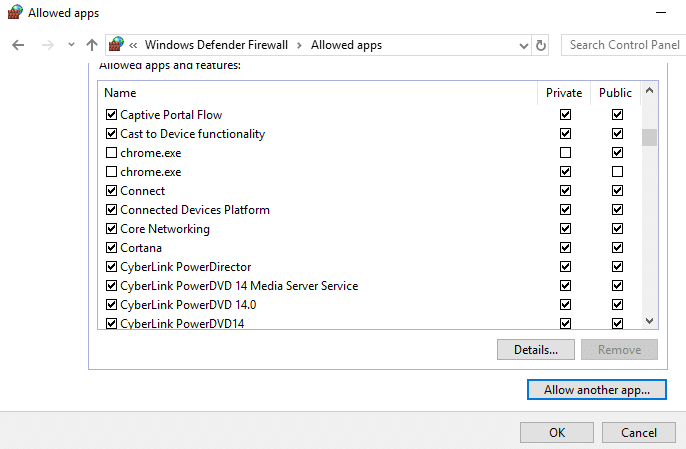
选项二:禁用防火墙(不推荐)
如果您不知道如何禁用 Windows Defender 防火墙,我们的如何禁用 Windows 10 防火墙指南将帮助您做到这一点。
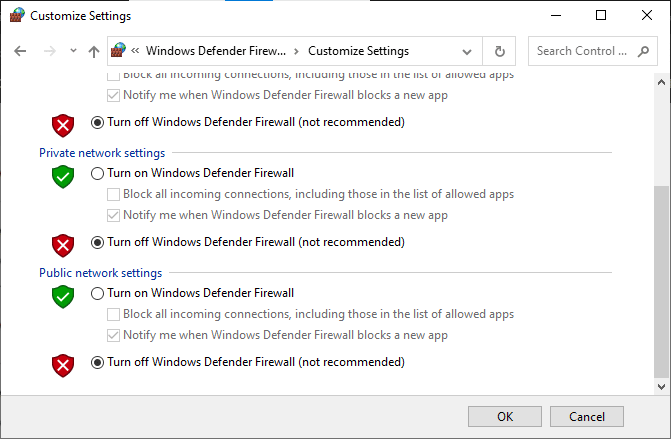
选项 III:在防火墙中创建新规则
1. 点击Windows 键并输入Windows Defender Firewall with Advanced Security ,然后点击打开。
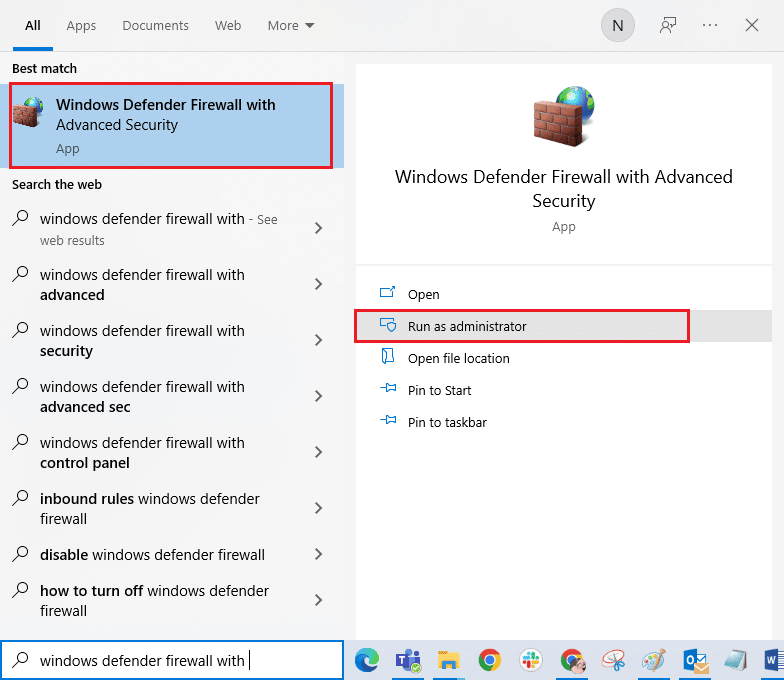
2. 现在,在左窗格中,单击如图所示的入站规则。
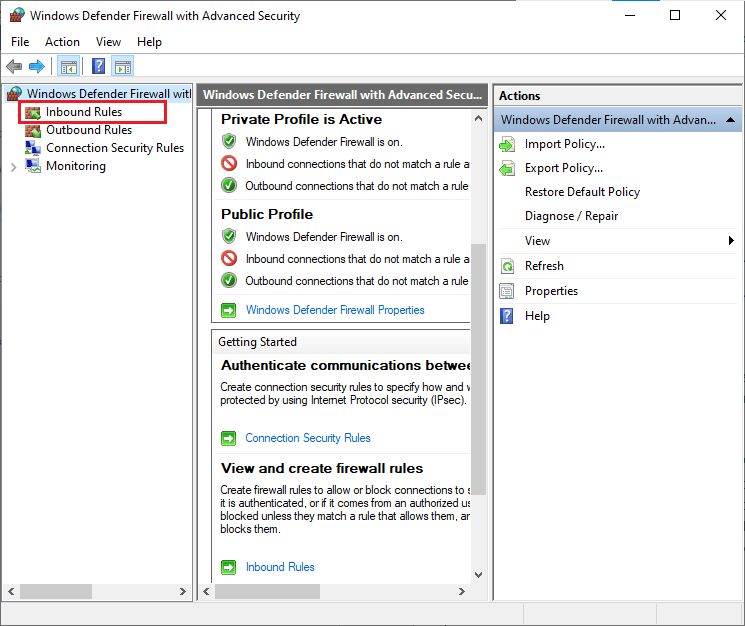
3. 然后,在右窗格中,单击New rule... ,如图所示。
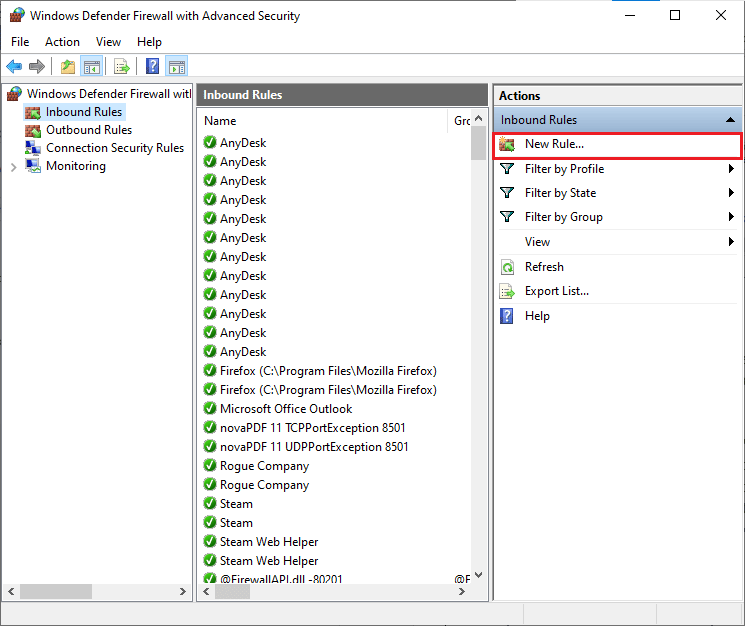
4. 现在,确保您选择了您要创建哪种类型的规则下的程序选项? 菜单并单击Next> ,如图所示。
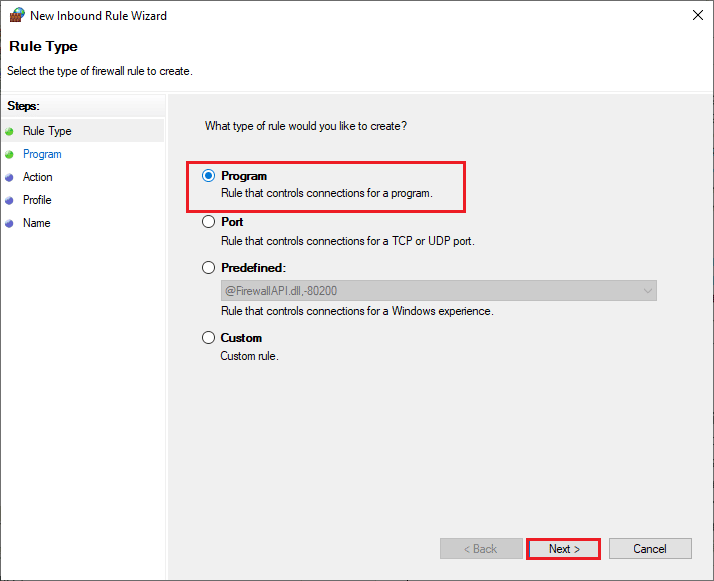
5. 然后,点击此程序路径对应的浏览…按钮:如图所示。
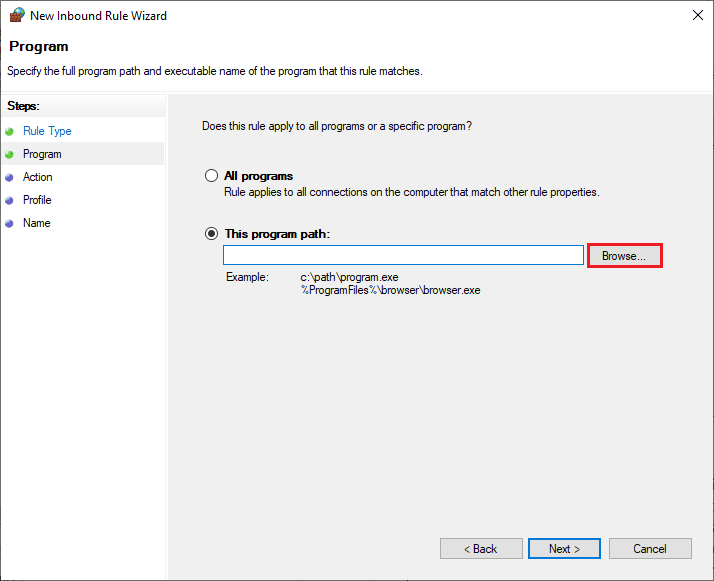
6. 然后,导航到C:\Program Files (x86)\ Forza Horizon 4路径并双击安装文件。 然后,单击“打开”按钮。
7. 然后,如图所示,在New Inbound Rule Wizard窗口中单击Next > 。
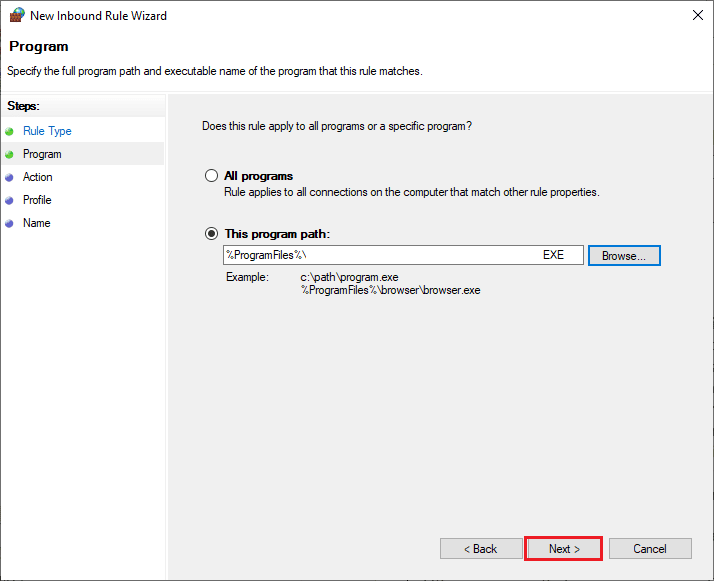
8. 现在,选择允许连接旁边的单选按钮,然后单击下一步 > ,如图所示。
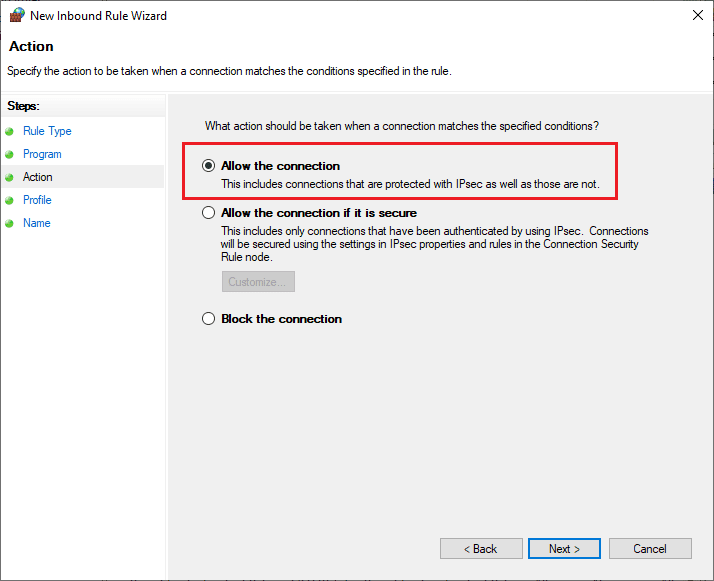
9. 确保选中域、私有、公共框,然后单击下一步 > ,如图所示。
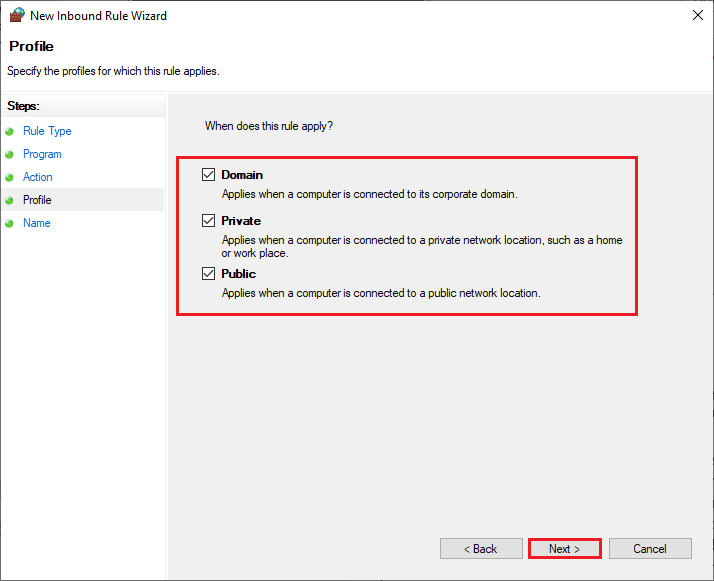
10. 最后,为您的新规则添加一个名称,然后单击Finish 。
全部完成! 检查您是否已修复 Forza Horizon 4 错误 FH001。
另请阅读:修复 Forza Horizon FH5 错误 0x803FB107
方法 5:暂时禁用防病毒软件(如果适用)
您的计算机中安装的一些不兼容的防病毒程序会导致触发问题,Forza Horizon 4 FH001。 为避免冲突,您必须确保 Windows 10 计算机的安全设置并检查它们是否稳定。 要查找防病毒套件是否是 FH4 错误代码 FH001 的原因,请禁用它一次并尝试连接到网络。
阅读我们关于如何在 Windows 10 上临时禁用防病毒程序的指南,并按照说明在您的 PC 上临时禁用防病毒程序。
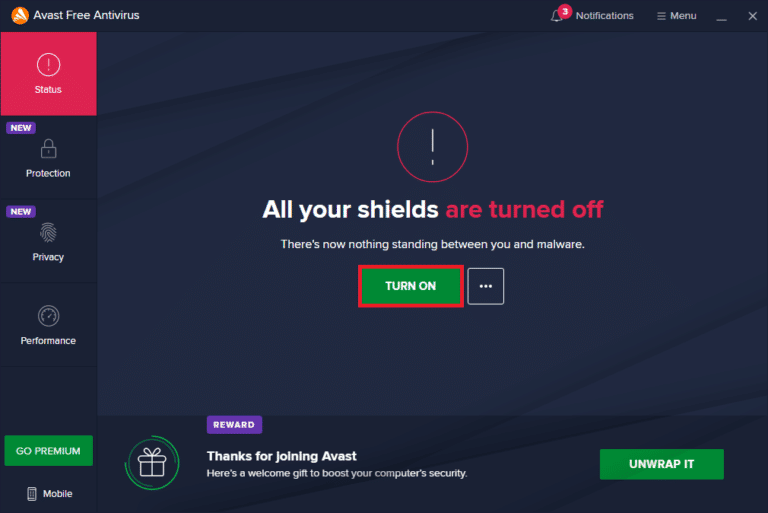
如果您在禁用计算机中的防病毒程序后解决了您的问题,建议您从 PC 上完全卸载该程序。
阅读我们的指南强制卸载不会在 Windows 10 中卸载的程序,以卸载计算机中的防病毒程序。
方法 6:创建新用户配置文件
创建新用户帐户可以修复任何与配置文件相关的错误和故障。 这可以帮助您修复 Forza Horizon 4 错误代码 FH001。 您可以按照我们指南中讨论的步骤创建新的用户配置文件,如何在 Windows 10 上创建本地用户帐户
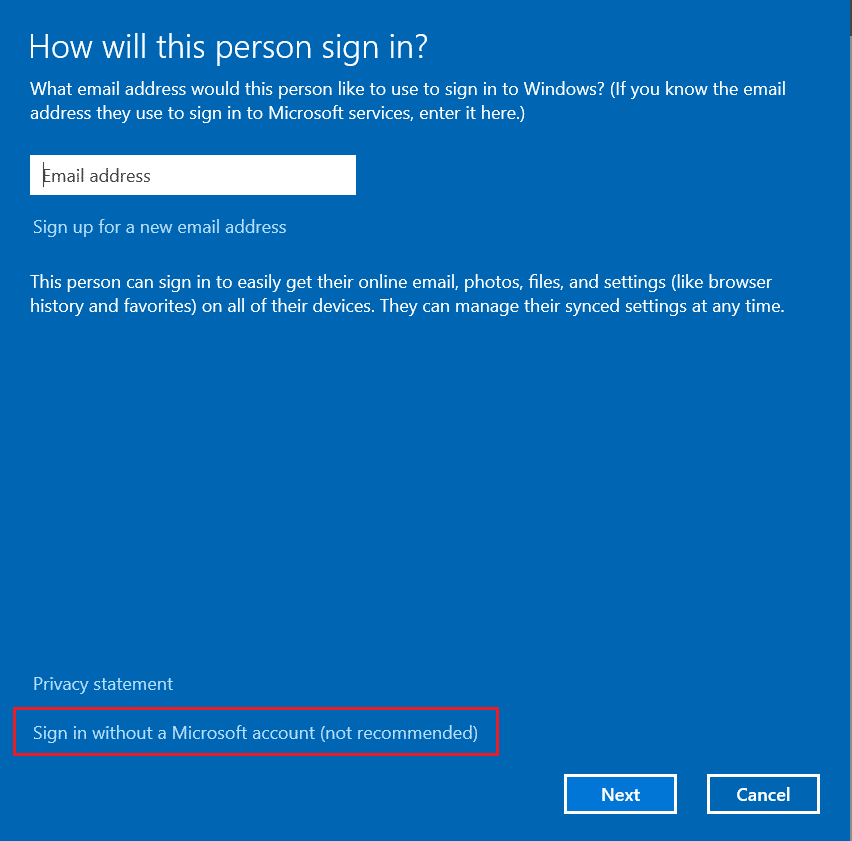
创建新的用户配置文件后,检查您是否已修复所讨论的 Forza Horizon 4 错误。
另请阅读:修复 Windows 10 中的 Forza Horizon 5 崩溃
方法 7:修复 Microsoft Visual C++ Redistributable
或者,您可以尝试修复 Microsoft Visual C++ Redistributable 软件包以修复 Forza Horizon 4 FH001,如下所示:
1. 按Windows 键并键入应用程序和功能,单击打开。

2. 搜索Microsoft Visual C++ Redistributable package 。
3. 选择包,然后单击修改选项。
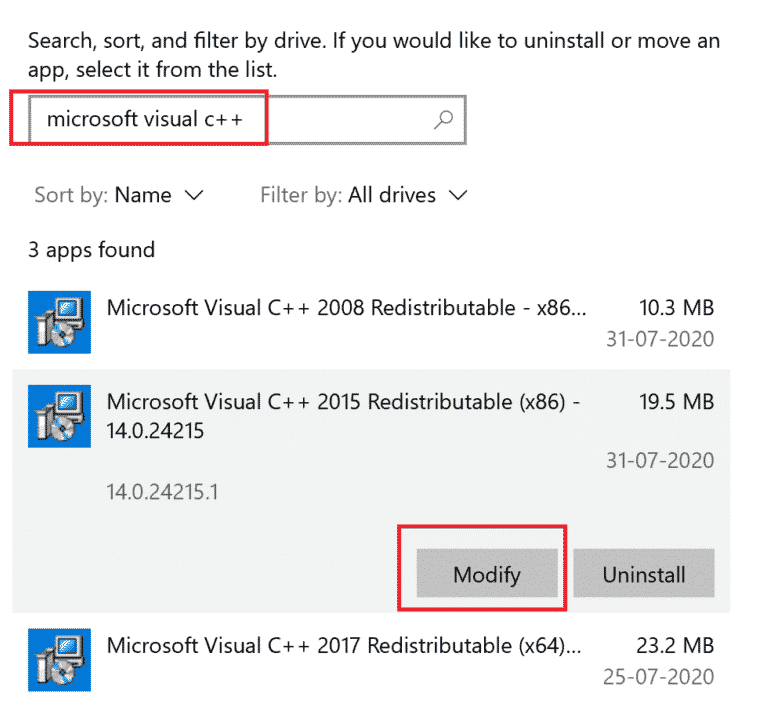
4. 然后,在用户帐户控制提示中单击是。
5. 在出现的弹出窗口中,点击修复。 等待该过程完成。
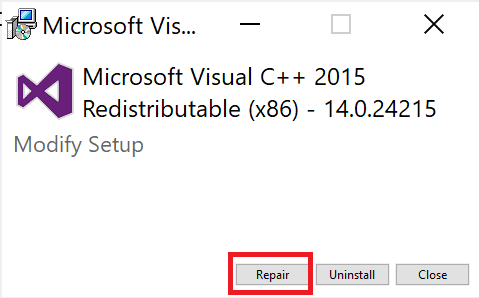
6. 确保按照上述步骤修改所有 Microsoft Visual C++ Redistributable 包。
7. 最后,重启电脑。
打开您之前无法打开的应用程序。 如果这不起作用,请尝试重新安装 C++ 可再发行组件。
方法 8:重新安装 Microsoft Visual C++ Redistributable
如果之前修复 Microsoft C++ Visual Redistributable 的方法没有修复 Forza Horizon 4 错误 FH001,那么您将不得不重新安装 Redistributable。 按照给定的步骤卸载并重新安装它们。
1. 打开应用和功能系统设置。

2. 选择Microsoft Visual C++ Redistributable包,然后单击卸载选项。
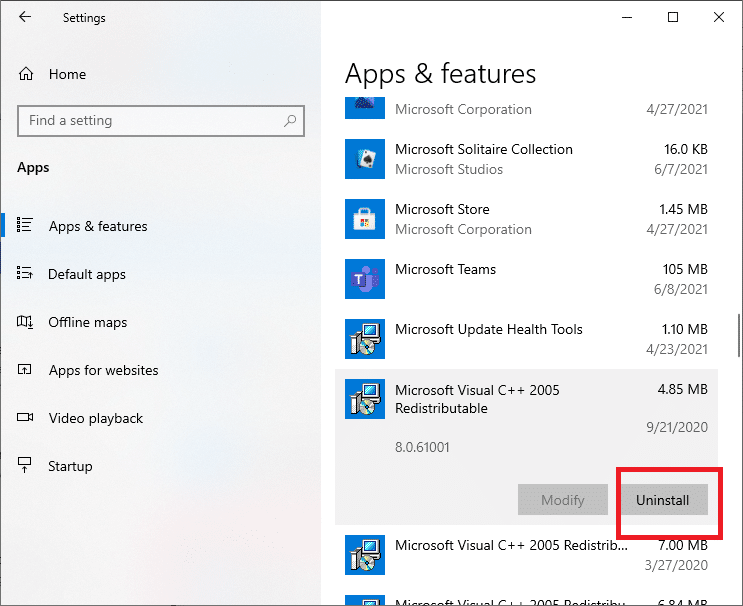
3. 再次单击卸载选项以确认并删除软件包。
注意:确保卸载所有 Microsoft Visual C++ Redistributable 软件包。
4. 按Windows 键,键入命令提示符,然后单击以管理员身份运行。
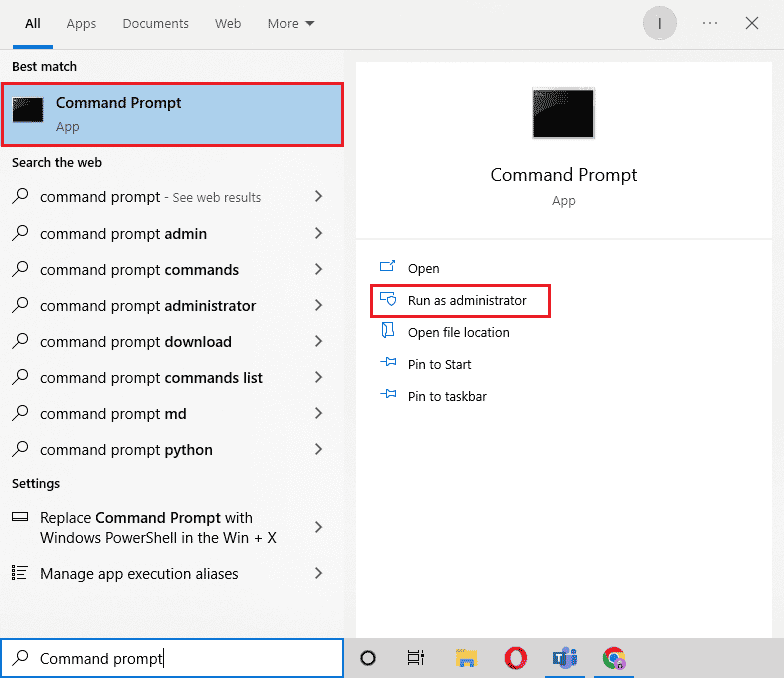
5. 键入以下命令并按Enter键。
Dism.exe /online /Cleanup-Image /StartComponentCleanup
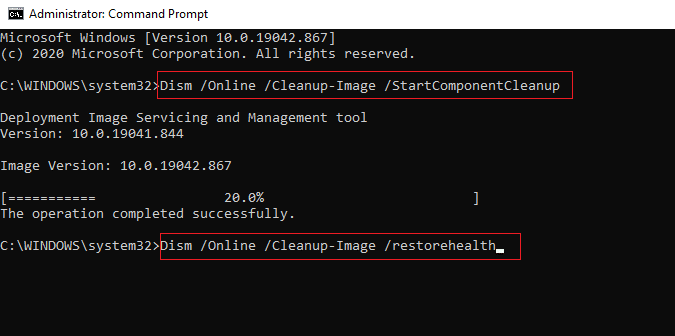
6. 该过程完成后,重新启动 PC 。
7. 接下来,访问 Microsoft Visual C++ Redistributable 网页以下载最新的 C++ 包,如下所示。
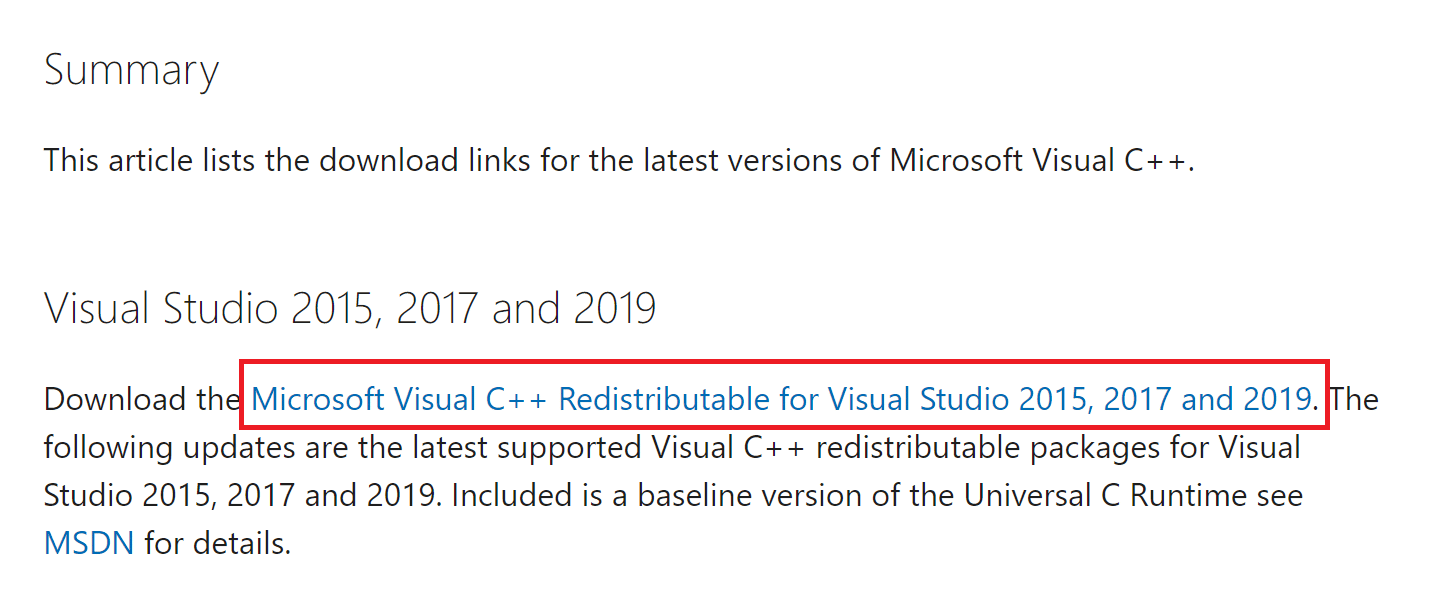
8. 下载后,在我的下载中双击打开下载的文件。 按照屏幕上的说明安装软件包。
9. 安装完成后,最后重启电脑。
打开 Origin 并检查您是否再次遇到崩溃问题。 如果问题仍然存在,请尝试下一个替代方案。
另请阅读:修复 Microsoft Visual C++ 2015 Redistributable Setup Fails Error 0x80240017
方法 9:重新安装 DirectX
要在 Forza Horizon (FH4) 上享受无缝的多媒体体验,您必须确定是否安装了 DirectX,并且它已更新到最新版本。 DirectX 尤其可以帮助您改善图形游戏和应用程序的视觉媒体体验。 DirectX 12 可灵活用于 Windows 10 计算机中的高图形支持应用程序。 这让 Forza Horizon 4 知道该怎么做,并且您可以检查您的计算机是否已经包含 DirectX 12。阅读我们的指南,了解如何在 Windows 10 中重新安装 DirectX。
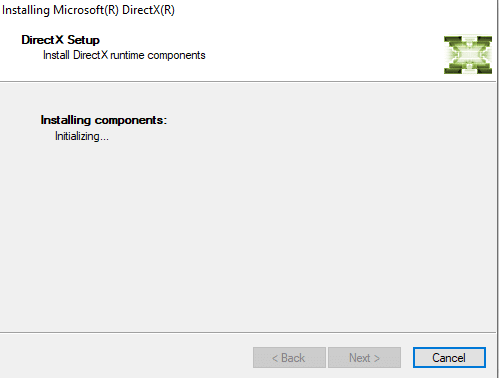
安装 DirectX 后,检查是否再次出现 Forza Horizon 4 错误。
方法 10:重新安装 Forza Horizon 4
如果这些方法都没有帮助您,请尽可能尝试重新安装游戏。 重新安装时,所有设置和配置设置都将刷新,因此您有更多机会获得 FH4 错误代码 FH001 的修复。
1. 同时按下Windows + I 键以启动Windows 设置。
2. 现在,点击应用程序设置。
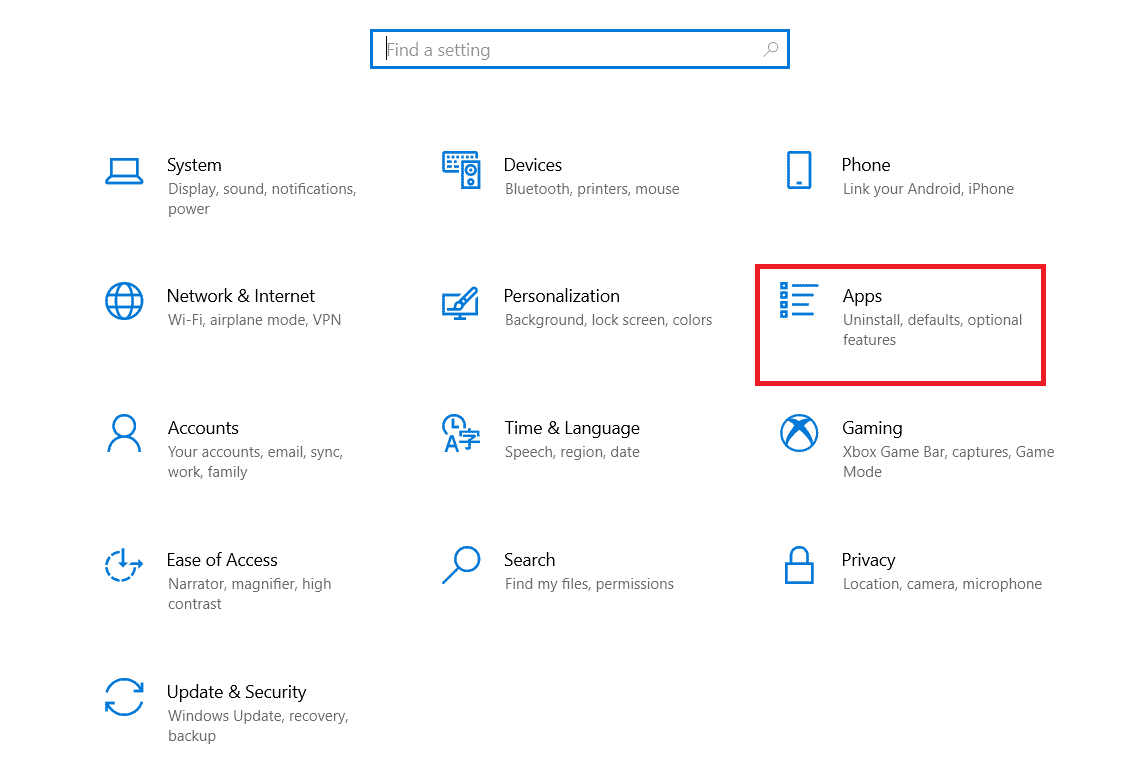
3. 现在,找到并单击Forza Horizon (FH4)游戏并选择卸载选项。
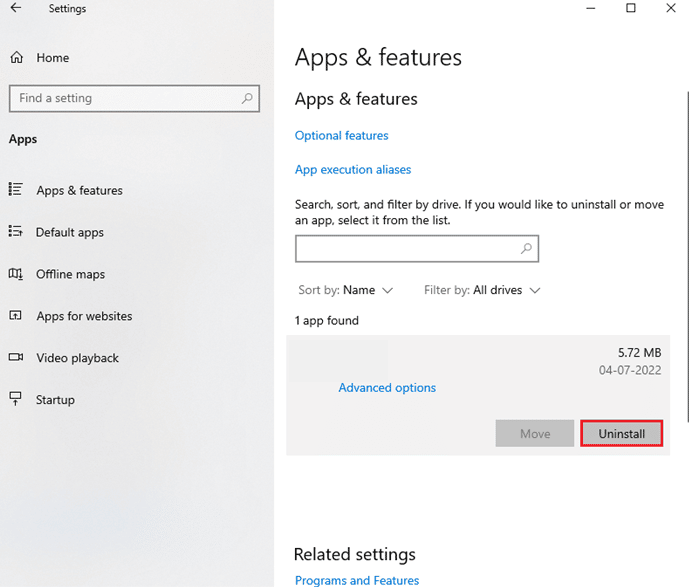
4. 现在,如果有提示,请确认,并在卸载 Forza Horizon (FH4) 后重新启动 PC 。
5. 然后,再次从 Microsoft Store 下载游戏。
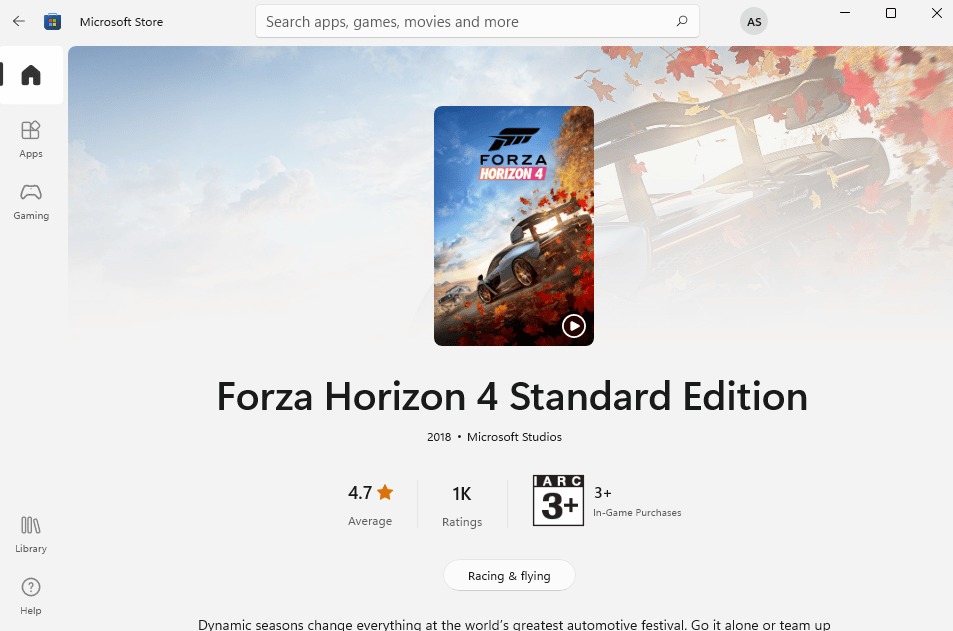
最后,您已在计算机上重新安装了 Forza Horizon。 它将解决与该应用程序相关的所有问题。
推荐的:
- 修复 Windows 10 中的星际公民崩溃
- 修复盗贼之海未下载错误
- 修复 Forza Horizon 4 无法在 Windows 10 中启动的问题
- 修复 Forza Horizon 5 卡在加载屏幕上的问题
我们希望本指南对您有所帮助,并且您可以修复 Windows 10 中的Forza Horizon 4 FH001 错误。让我们知道哪种方法最适合您。 此外,如果您对本文有任何疑问/建议,请随时将它们放在评论部分。
